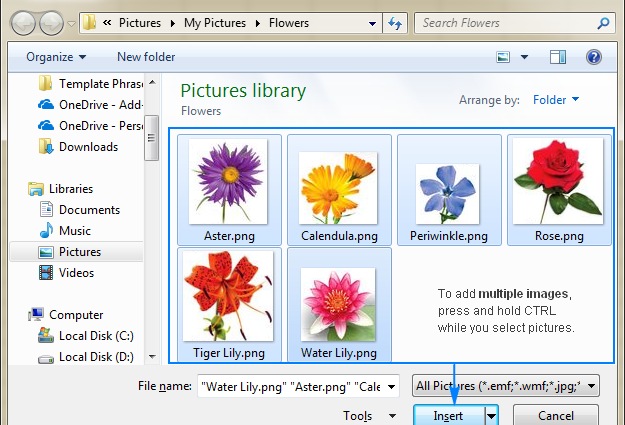Tse ka Hare
Mosebetsi o mong o etsoang ho Excel spreadsheet o hloka ho eketsoa ha mefuta e fapaneng ea litšoantšo le linepe ho data ea tabular. Lenaneo le na le lisebelisoa tse ngata tse u lumellang ho kenya setšoantšo. Sehloohong sena, re tla sekaseka ka botlalo mekhoa e mengata ea ho kenya ts'ebetsong ts'ebetso ena: ka ts'ireletso ea leqephe, mokhoa oa nts'etsopele, le ho eketsa lintlha leqepheng la mosebetsi.
Likarolo tsa ho kenya litšoantšo
Ho kenya setšoantšo ka nepo leqepheng la mosebetsi la spreadsheet, setšoantšo ka bosona se tlameha ho beoa ho hard drive ea PC kapa mecheng ea litaba e tlosoang e hokahantsoeng ho eona.
Ela hloko! Qalong, setšoantšo se ekelitsoeng ha se tlameletsoe seleng e itseng, empa se fumaneha feela sebakeng se tšoailoeng sa leqephe la mosebetsi.
Ho kenya setšoantšo letlapeng
Taba ea pele, a re ke re hlalose hore na mokhoa oa ho kenya setšoantšo sebakeng sa mosebetsi o etsahala joang, ebe o fumana mokhoa oa ho eketsa setšoantšo ho sele e itseng. Mokhoa oa ho bala o shebahala tjena:
- Re etsa khetho ea sele eo re rerang ho beha setšoantšo ho eona. Re fallela karolong e bitsoang "Insert", e leng ka holimo ho spreadsheet. Re fumana "block" ea litaelo "Litšoantšo" 'me ho eona re tobetsa ntho "Setšoantšo".
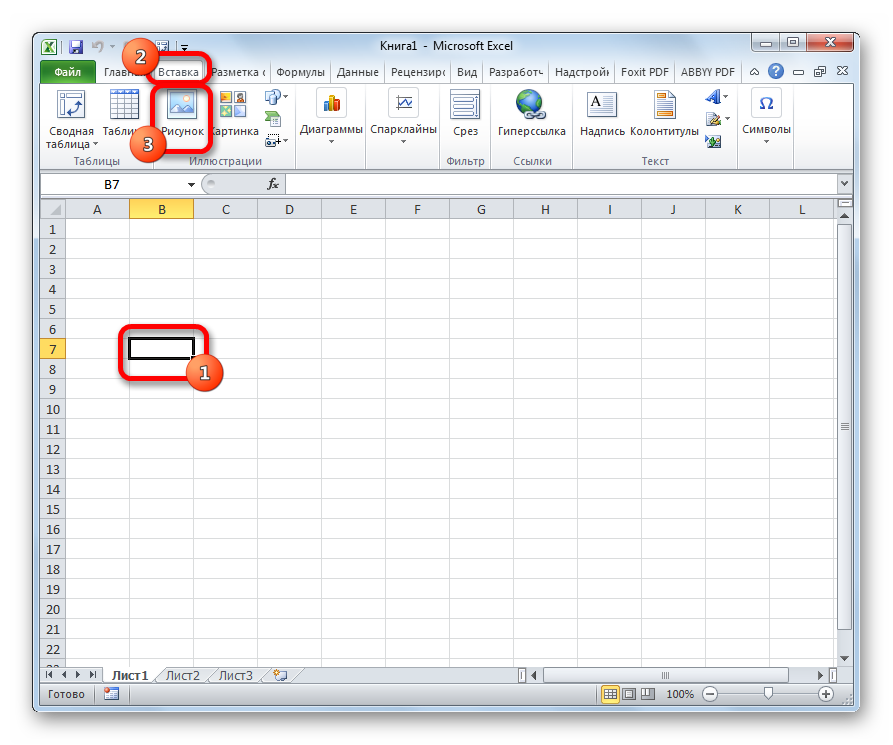
- Fensetere e nang le sehlooho se reng "Insert Setšoantšo" e hlaha skrineng. Ka kamehla, e hlaha ka har'a foldara ea Litšoantšo. Hoa khoneha ho fetisetsa esale pele ho foldareng ena setšoantšo seo re rerileng ho se kenya leqepheng la mosebetsi la spreadsheet. Khetho e 'ngoe ke ho lula fensetereng e le' ngoe ebe u ea foldareng e 'ngoe ho drive ea komporo ea motho kapa mecha ea litaba e ka tlosoang. Ka mor'a ho qeta mekhoa eohle, ka ho khetha setšoantšo, tobetsa konopo ea "Insert".
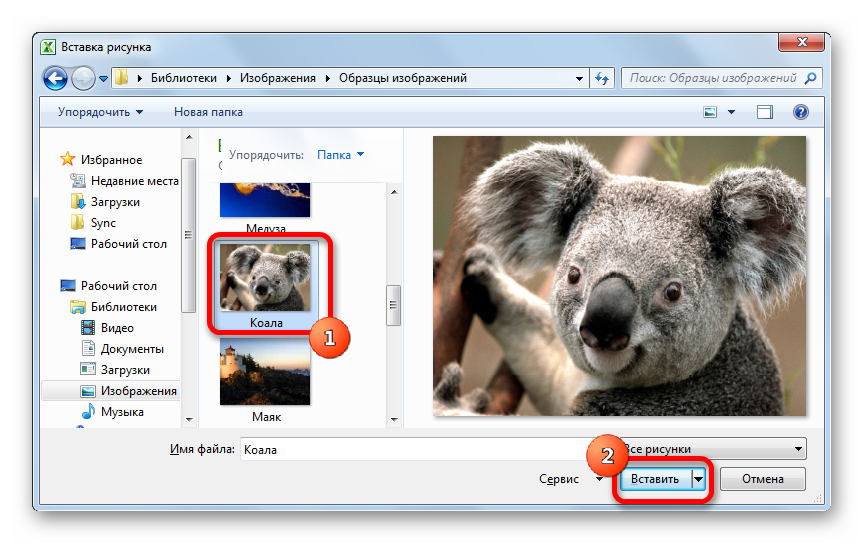
- E lokile! Setšoantšo se lakatsehang se hlahile leqepheng la mosebetsi la spreadsheet. Ke habohlokoa ho hlokomela hore setšoantšo hajoale ha sea khomareloa ho sele efe kapa efe ea tokomane. Re tla bua ka mokhoa o tlamang hamorao.
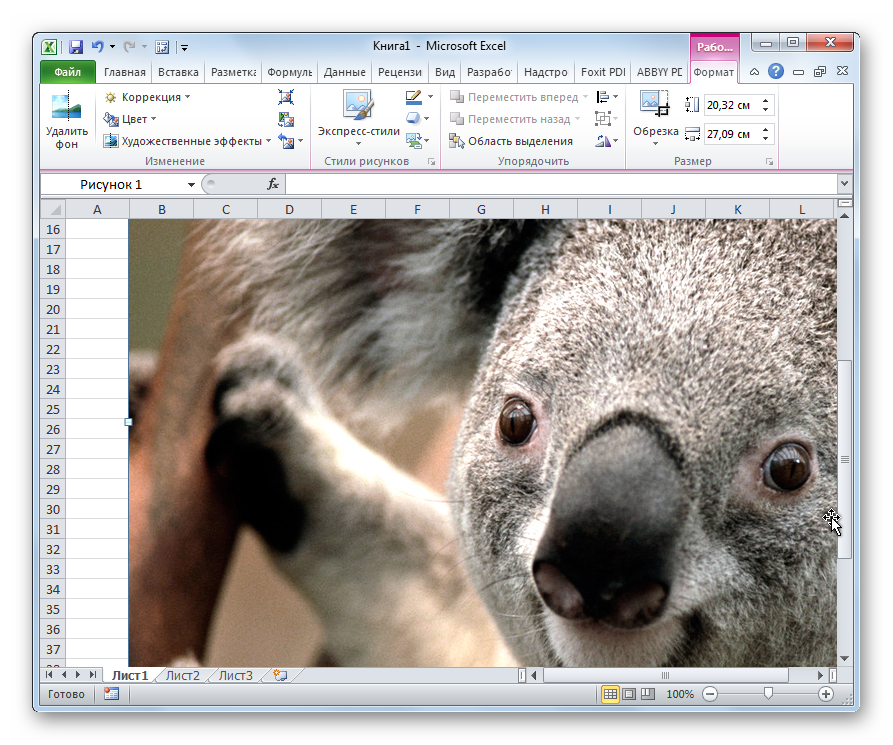
Ho hlophisa litšoantšo
A re ke re bue ka mokhoa oa ho fetola setšoantšo se kentsoeng e le hore se be le litekanyo tse loketseng tse shebahalang li lumellana le leqephe la mosebetsi la spreadsheet. Mokhoa oa ho bala o shebahala tjena:
- Re tobetsa setšoantšong se kentsoeng RMB. Lenane la moelelo le hlaha skrineng, le u lumellang hore u fetole paramethara ea setšoantšo. Khetha ntho e bitsoang "Size le Properties".
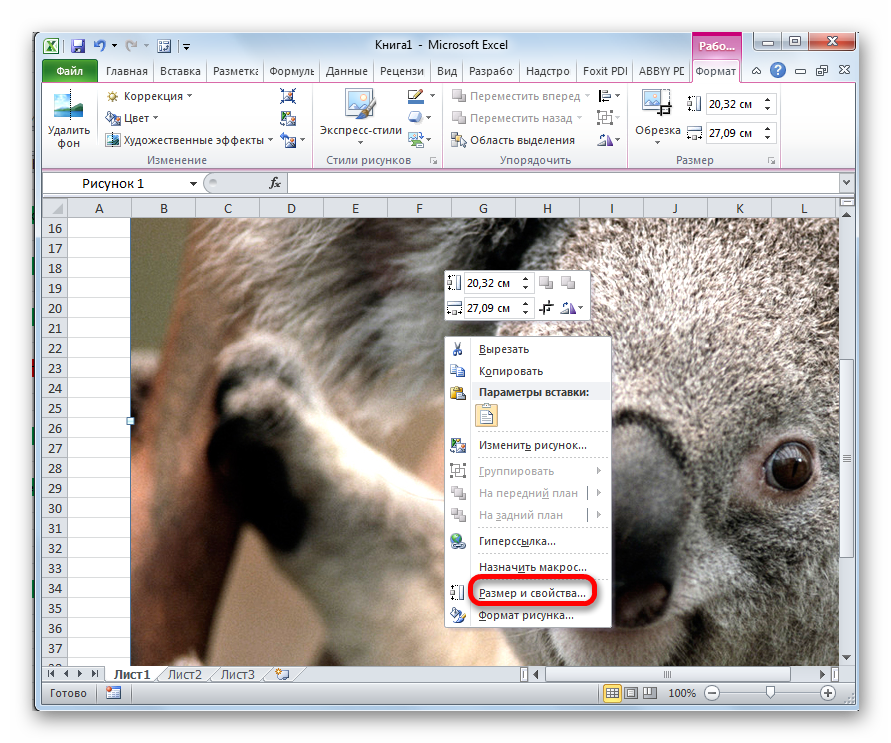
- Pontšo e bontša lebokose le lenyenyane le bitsoang Fomete ea Setšoantšo. Mona ke palo e kholo ea liparamente tse fetohang tse u lumellang ho hlophisa thepa ea setšoantšo. Litlhophiso tsa mantlha: boholo, tint, lijalo, litlamorao tse fapaneng, joalo-joalo. Palo e kholo ea litlhophiso e entsoe e le hore mosebelisi a ka hlophisa setšoantšo se kentsoeng bakeng sa mesebetsi e fapaneng.
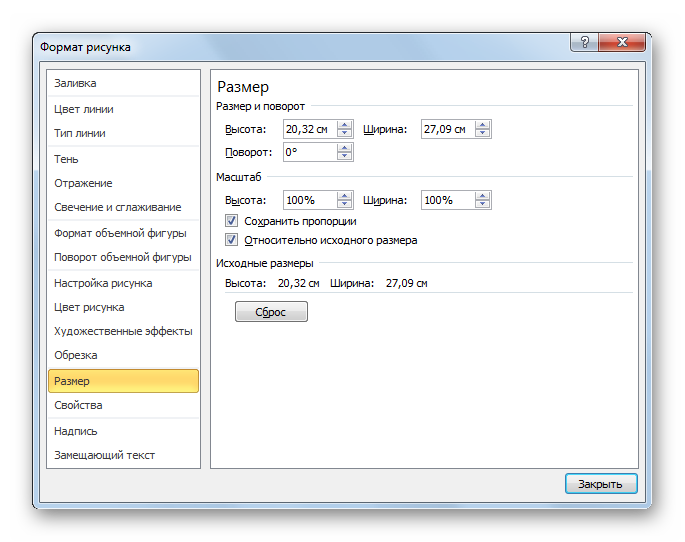
- Haeba ha ho hlokahale hore ho hlophisoe ka botlalo setšoantšo se kentsoeng, joale re ke ke ra hloka fensetere ea "Dimensions le Properties". Khetho e 'ngoe ea ho fetola setšoantšo ke ho ea karolong e eketsehileng "Ho sebetsa ka Litšoantšo", e ka holimo ho sebopeho sa spreadsheet.
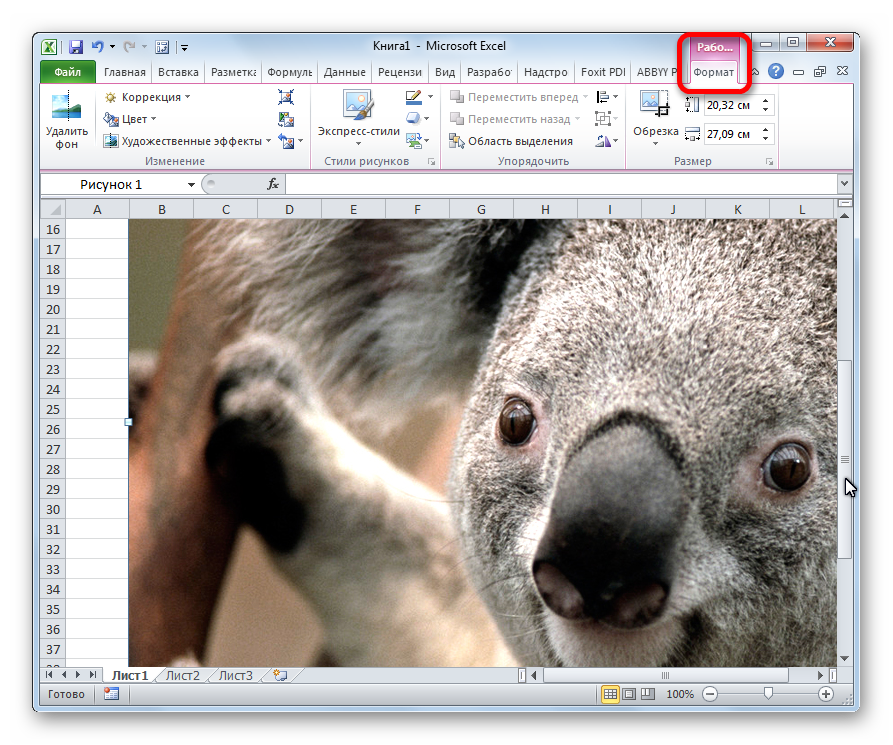
- Haeba re batla ho kenya setšoantšo ka har'a sele, joale re lokela ho fetola setšoantšo e le hore boholo ba sona bo lumellane le boholo ba sele ka boeona. Ho hlophisa boholo ho etsoa ka mekhoa e latelang: ka fensetere ea "Litekanyo le thepa"; ho tsamaisa meeli ea setšoantšo ka thuso ea LMB; ho sebelisa lisebelisoa tse lenteng, hammoho le menu ea moelelo.
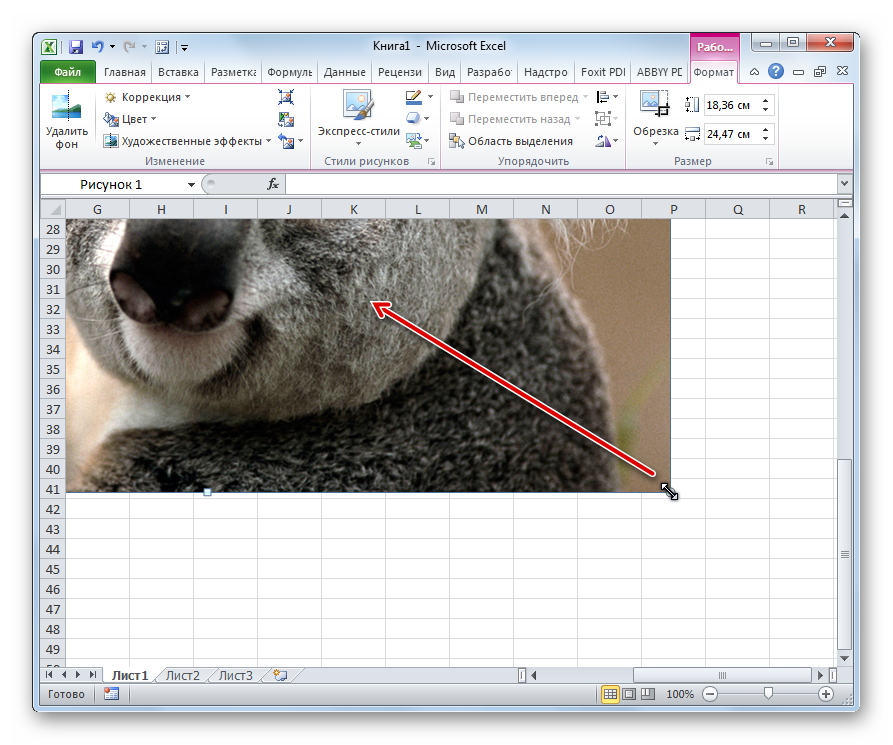
Ho hokela senepe
Ka mor'a ho phethahatsa mekhoa eohle e hlalositsoeng ka holimo, setšoantšo se kentsoeng ho sa tsotellehe boemo leha e le bofe se ile sa lula se sa amahanngoa le sele. Ka mohlala, haeba mosebedisi a hlophisa lintlha leqepheng la mosebetsi, lisele li tla fetola maemo a tsona, empa setšoantšo se tla be se ntse se le sebakeng se le seng moo se kentsoeng teng. Spreadsheet e na le mekhoa e 'maloa e u lumellang ho hokela setšoantšo seleng e khethiloeng tokomaneng. A re ke re bue ka taba ena ka botlalo.
Mokhoa oa 1: tšireletso ea lakane
Ho sireletsa leqephe la mosebetsi la tokomane ho tsoa liphetolelong tse fapaneng ke e 'ngoe ea mekhoa ea ho hokela setšoantšo seleng. Mokhoa oa ho bala o shebahala tjena:
- Re kenya ts'ebetsong phetoho ea boholo ba setšoantšo ho boholo ba sele ebe re e kenya ka mekhoa e hlalositsoeng ka holimo.
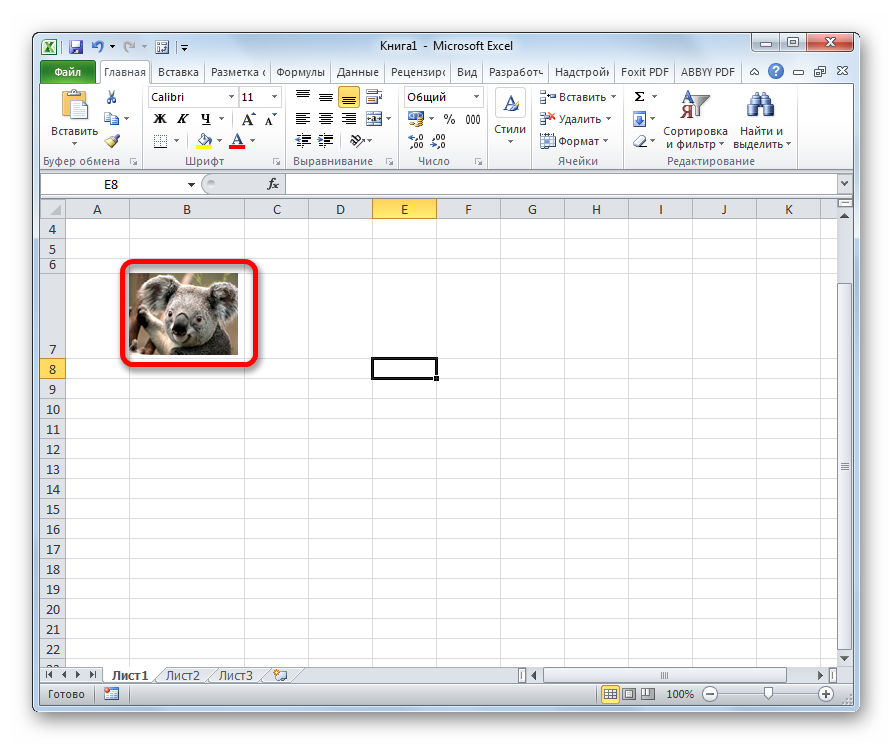
- Tobetsa setšoantšong se kentsoeng. Ho hlaha lenane le lenyenyane la litaba. Tobetsa ho "Size and properties" element.
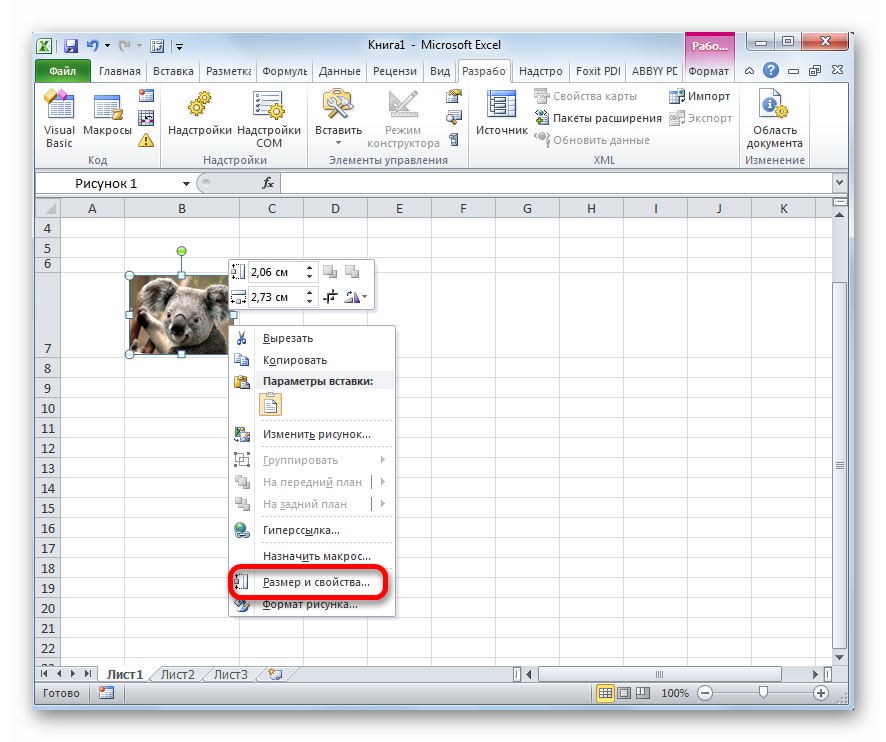
- Fesetere e tsebahalang ea "Format Setšoantšo" e ne e hlahisoa skrineng. Re fallela karolong ea "Size" mme re etsa bonnete ba hore boholo ba setšoantšo ha bo fete boholo ba sele. Ho feta moo, etsa bonnete ba hore ho na le li-ticks haufi le likarolo "Boloka litekanyo" le "E amanang le boholo ba pele". Haeba thepa leha e le efe e sa lumellane le e hlalositsoeng ka holimo, e fetole.
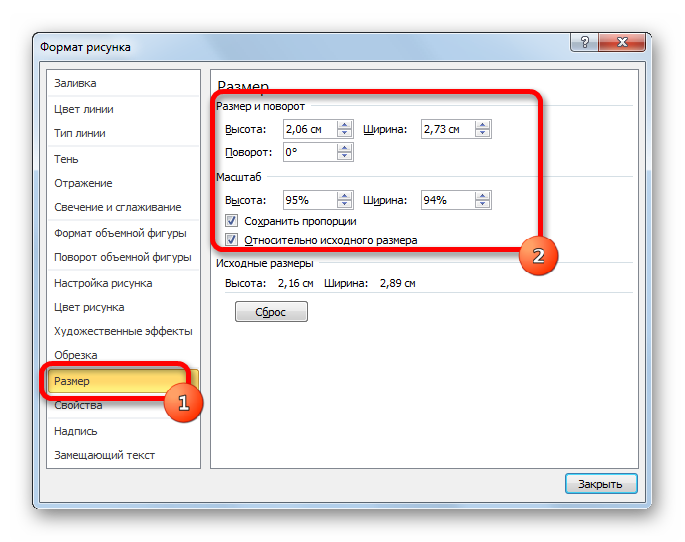
- Fesetereng e le 'ngoe re fumana karolo ea "Properties" ebe re fallela ho eona. Haeba ho se na li-checkmark haufi le lintho tse "Printa" le "ntho e sirelelitsoeng", joale li tlameha ho hlahlojoa. Re fumana thepa "Snap object to background" ebe u beha letšoao haufi le mongolo "Sutha 'me u fetole ntho hammoho le lisele." Ka mor'a ho etsa maqheka ohle, tobetsa konopo ea "Koala", e ka tlaase ho fensetere ea "Format Picture".
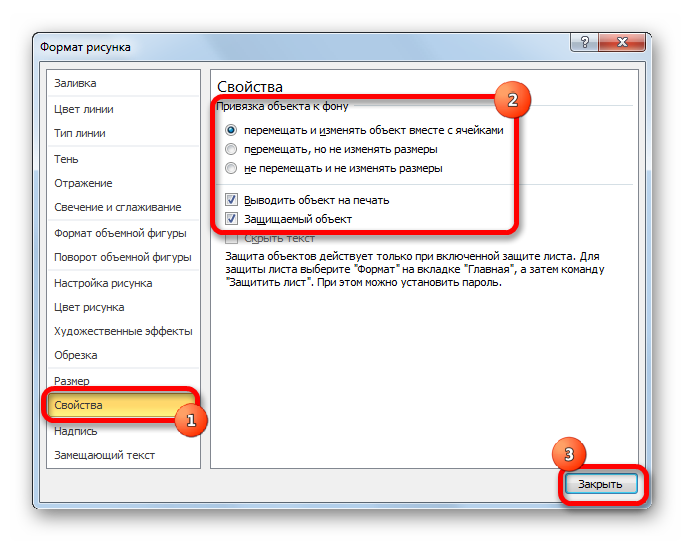
- Re sebelisa motsoako oa senotlolo ho keyboard "Ctrl + A" re etsa khetho ea leqephe lohle la mosebetsi. Re bitsa menyu ea litaba ebe re tobetsa nthong "Format Cells ...".
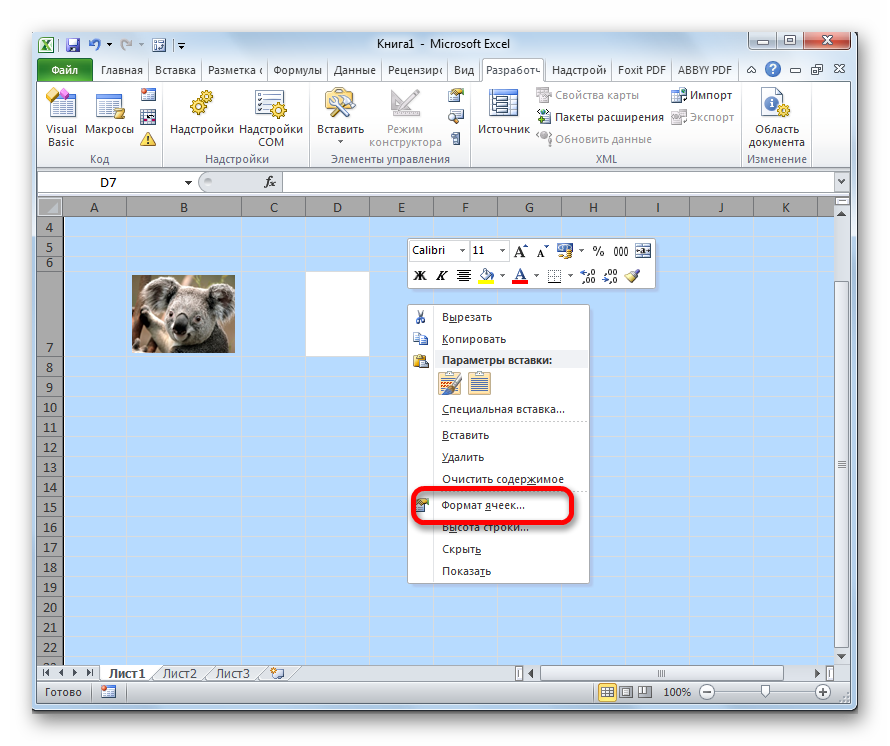
- Ho hlahile fensetere e bitsoang "Format Cells" skrineng. E-ea karolong ea "Tšireletso" 'me u se ke ua hlahloba thepa ea "Seleng e sirelelitsoeng". Kamora ho etsa lits'ebetso tsohle, tobetsa konopo ea "OK" e ka tlase ho fensetere.
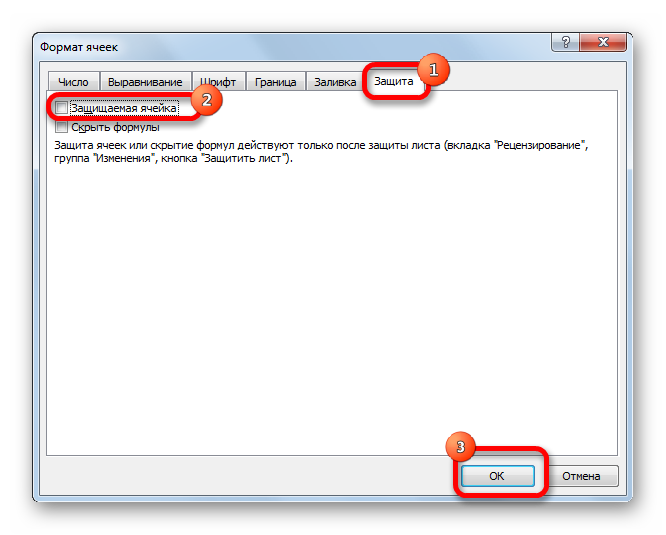
- Hona joale re etsa khetho ea sele eo setšoantšo se kentsoeng se leng teng, seo re rerileng ho se kopanya. Ka tsela e ka holimo, re boetse re ea fensetereng ea "Format Cells" ho sebelisa menu ea moelelo. Hape, re fallela karolong ea "Tšireletso" 'me lekhetlong lena re beha letšoao haufi le thepa ea "Seleng e sirelelitsoeng". Kamora ho etsa lits'ebetso tsohle, tobetsa "Ho lokile".
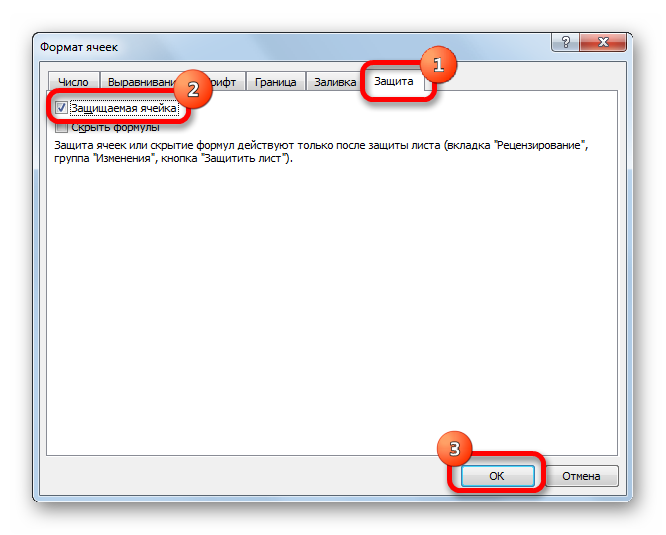
- E-ea karolong ea "Review", e ka holimo ho sebopeho sa spreadsheet. Re fumana block e bitsoang "Liphetoho" ebe o tobetsa "Sireletsa Sheet".
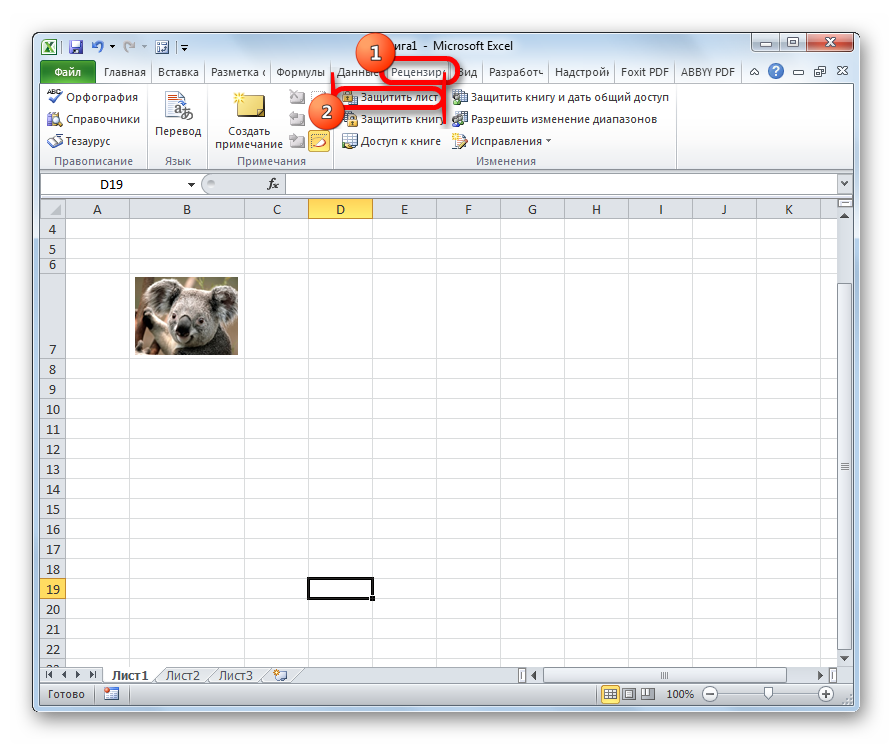
- Fensetere e bitsoang "Protect Sheet" e ne e hlahisoa skrineng. Lebaleng la "Password ho thibela tšireletso ea leqephe", kenya phasewete. Re tobetsa konopo ea "OK". Fesetere e 'ngoe e hlaha skrineng moo u tlamehang ho kenya phasewete hape.
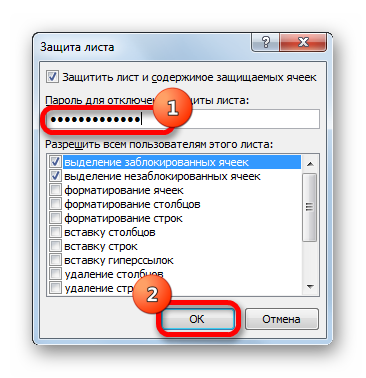
- E lokile! Re sirelelitse sele ka setšoantšo se kentsoeng liphetohong leha e le life. Ka mantsoe a mang, setšoantšo se khomaretsoe sele.
Ho fihlela tšireletso e holofetse, ho ke ke ha khoneha ho etsa liphetoho leha e le life seleng e sirelelitsoeng ea leqephe la mosebetsi. Le ha re hlophisa data, setšoantšo se kentsoeng se tla lula se le seleng.
Mokhoa oa 2: Kenya setšoantšo ho mongolo
U sebelisa molaetsa, u ka boela ua hokahanya setšoantšo. Mokhoa oa ho bala o shebahala tjena:
- Tobetsa ka ho le letona seleng eo re batlang ho kenya setšoantšo ho eona. Ho butsoe lethathamo le lenyenyane la litaba. Tobetsa ho ntho e bitsoang "Insert Note".
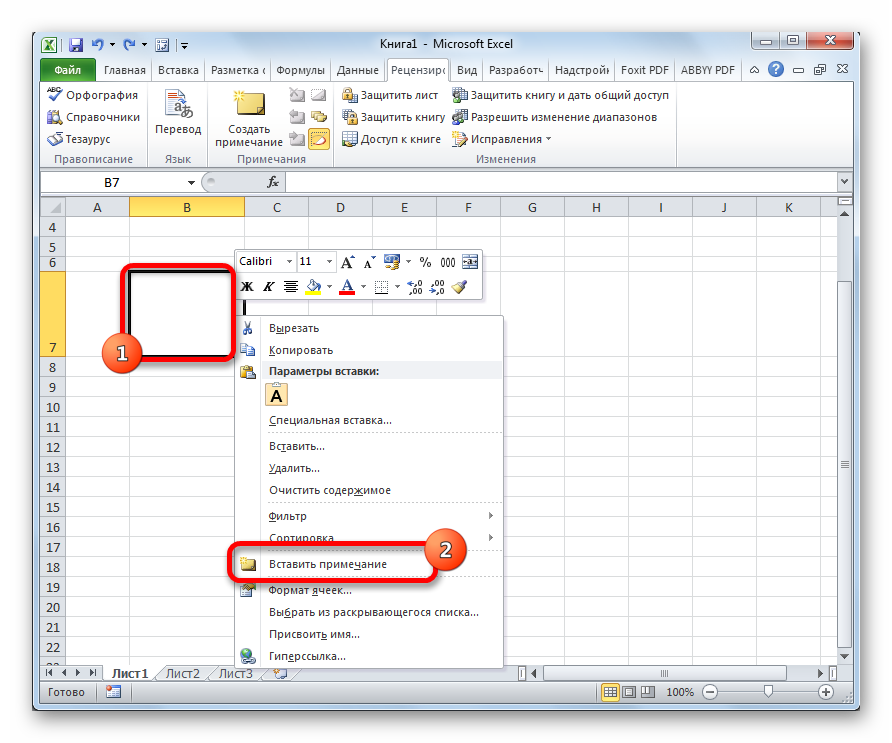
- Ho ne ho hlahisitsoe fensetere e nyenyane skrineng, e u lumellang hore u ngole molaetsa. Tsamaisa pointer ho foreime ea fensetere ebe o tobetsa ho eona. Lenaneo le lecha la litaba le hlaha skrineng. Tobetsa ho "Note Format" element.
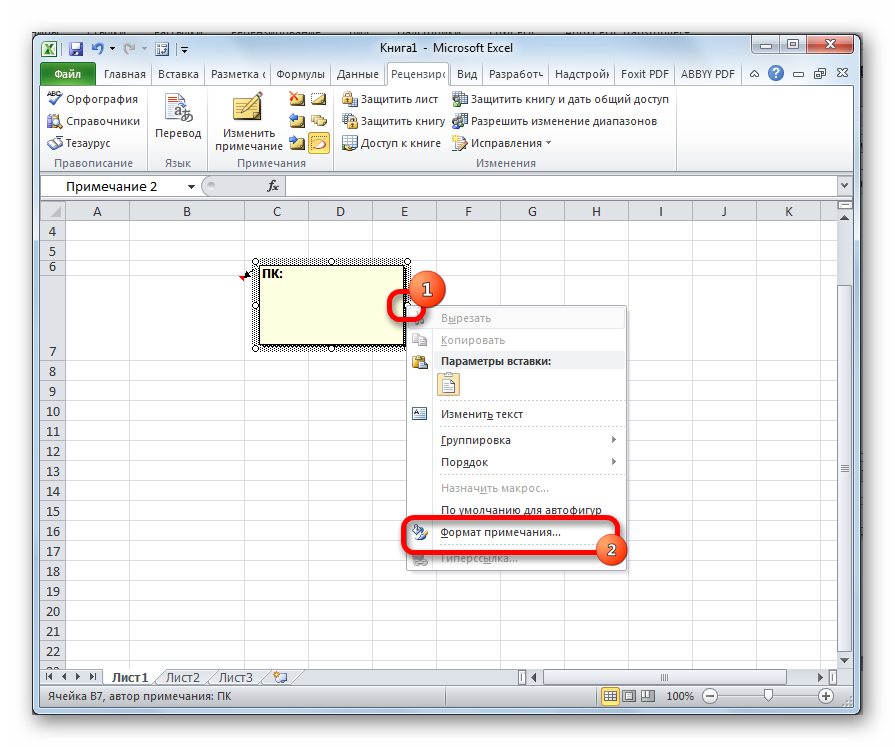
- Ho hlahile fensetere e ncha skrineng, e etselitsoeng ho hlophisa lintlha. Suthela karolong ea "Mebala le Mela". Re fumana thepa ea "Tlatsa" mme re bula lethathamo la li-shades karolong ea "Mmala". Lethathamong le theoha, tlanya ho "Tlatsa mekhoa ...".
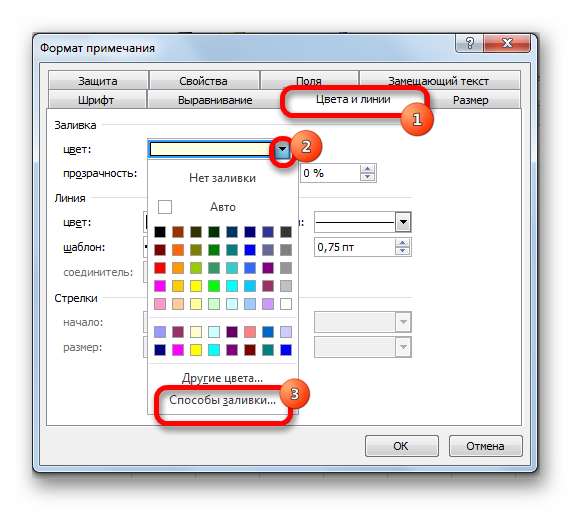
- Ho tla hlaha fensetere moo u ka khethang mokhoa oa ho tlatsa. Re fetela karolong ea "Setšoantšo", ebe u tobetsa "Setšoantšo ...".
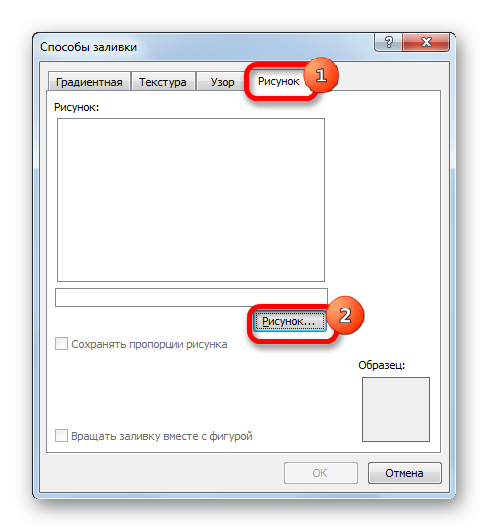
- Fesetere ea "Insert Setšoantšo", eo re e tsebang ka mekhoa e hlalositsoeng ka holimo, e butsoe. Re etsa khetho ea ho penta. Kamora ho etsa maqheka ohle, tobetsa konopo ea "Insert", e fumanehang ka tlase ho fensetere ea "Insert Setšoantšo".
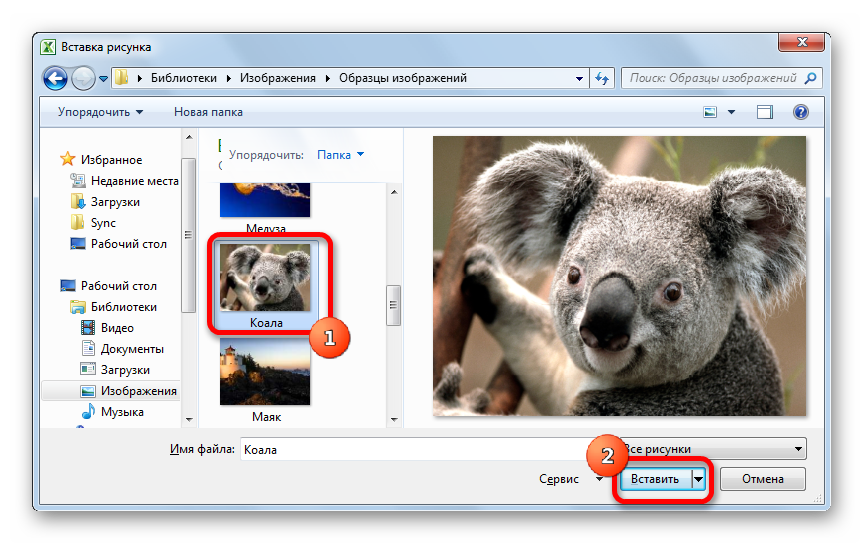
- Setšoantšo se khethiloeng se bonts'oa fensetereng ea "Tlatsa Mekhoa". Beha letšoao haufi le mongolo o reng "Boloka boholo ba setšoantšo." Ka mor'a ho qeta mehato eohle, tobetsa "Ho lokile".
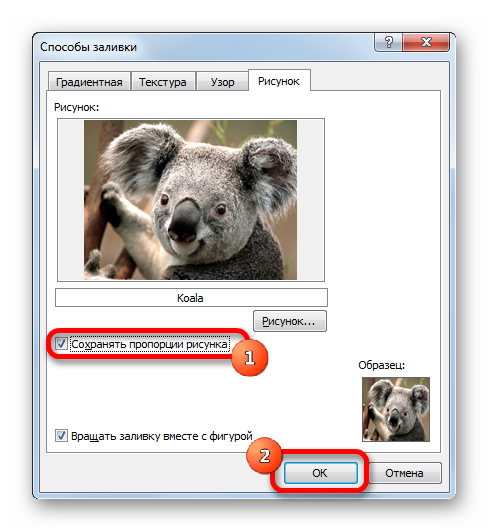
- Re khutlela fensetereng ea "Note Format". Re fetela karolong ea "Ts'ireletso". Tlosa lets'oao haufi le mongolo o reng "Selo se Sirelelitsoeng".
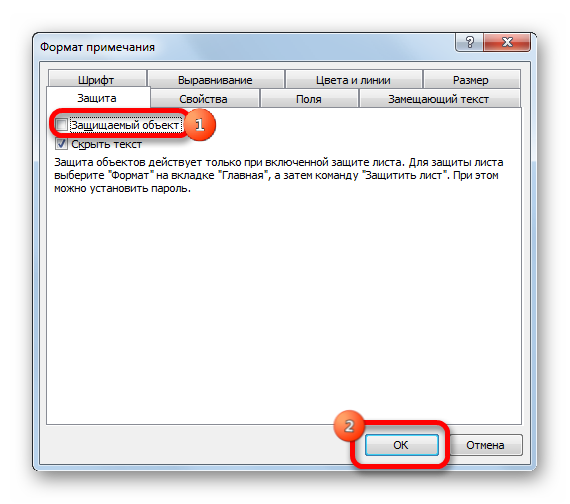
- Re fetela karolong ea "Properties". Ka "Snap object to background" thibela, sheba lebokose le haufi le "Sutha 'me u fetole ntho e nang le lisele". Kamora ho etsa lits'ebetso tsohle, tobetsa "Ho lokile".
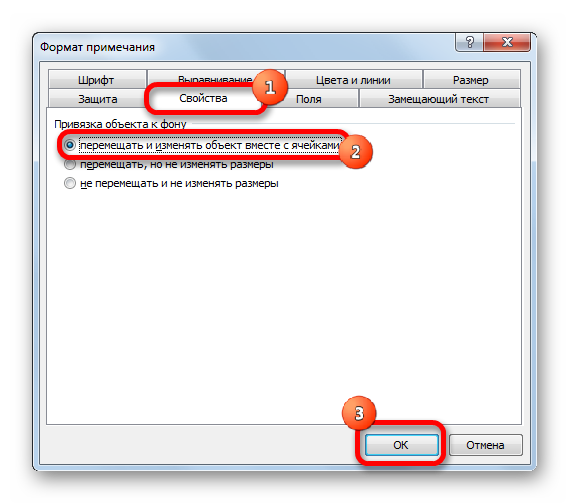
- E lokile! Ka mor'a hore re kenye ts'ebetsong mekhoa eohle e hlalositsoeng ka holimo, setšoantšo ha sea ka sa kenyelletsoa feela tabeng, empa hape se khomaretsoe ka seleng. Ha e le hantle, mokhoa ona ha o tšoanelehe bakeng sa mesebetsi eohle e rarolloang ho sebelisoa processor ea spreadsheet, kaha e na le meeli e itseng.
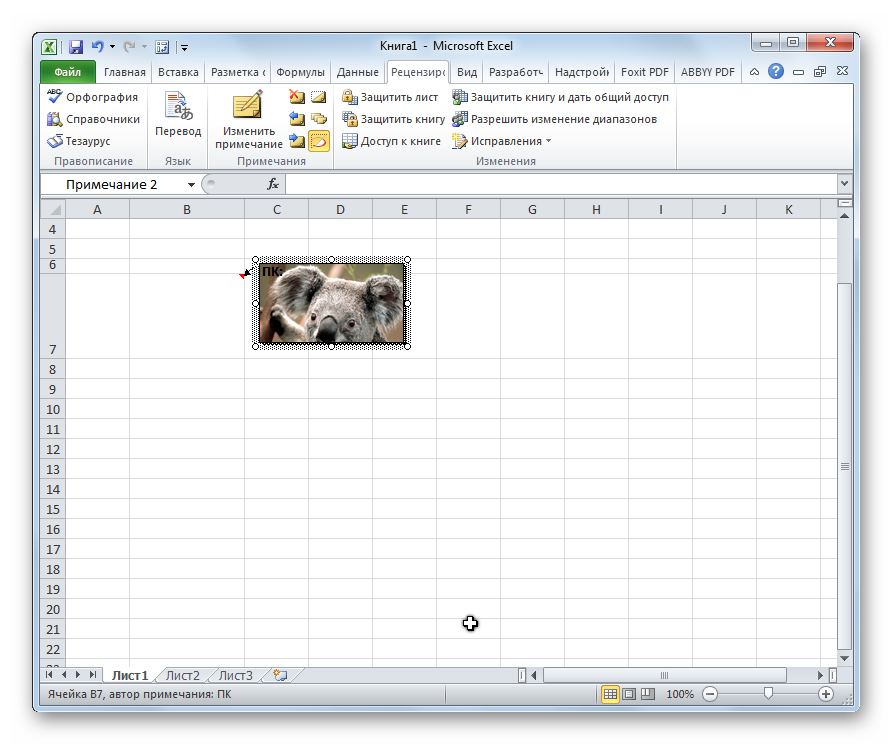
Mokhoa oa 3: Mokhoa oa Moetsi
O ka tlamella senepe seleng o sebelisa mokhoa o khethehileng oa "Moetsi" o kopantsoeng le processor ea spreadsheet. Bothata bo ka sehloohong ke hore mokhoa o sa sebetse. Ha re e kenye tshebetsong pele. Thupelo ea mohato ka mohato e shebahala tjena:
- Eya karolong ea "File", ebe u khetha ntho ea "Options".
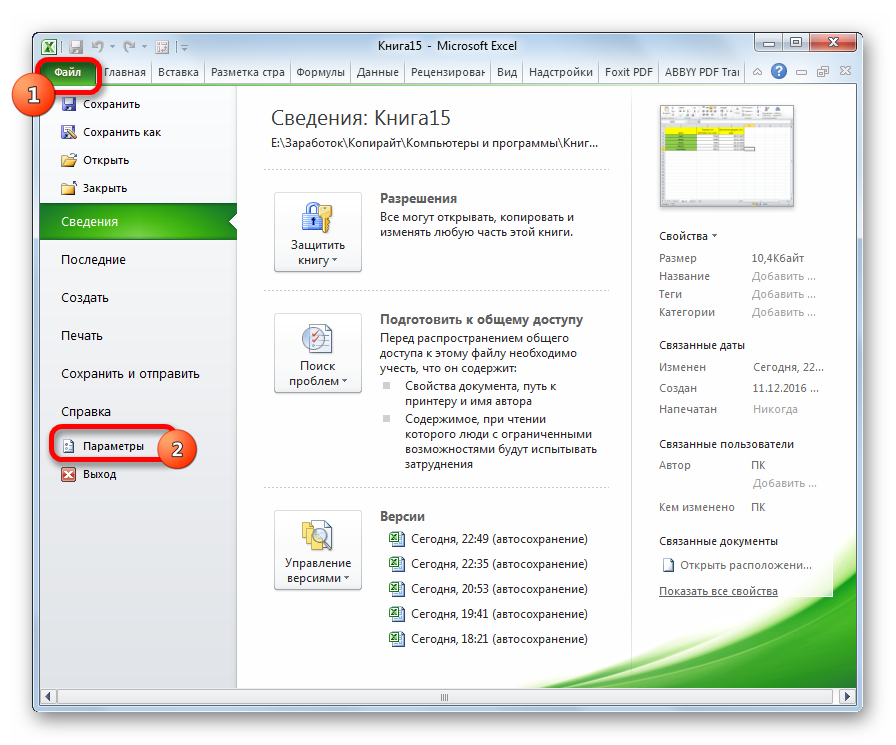
- Ka fensetere e hlahang, e ea karolong ea "Ribbon Add-In". Re beha letšoao haufi le mongolo o reng "Developer". Kamora ho etsa lits'ebetso tsohle, tobetsa "Ho lokile".
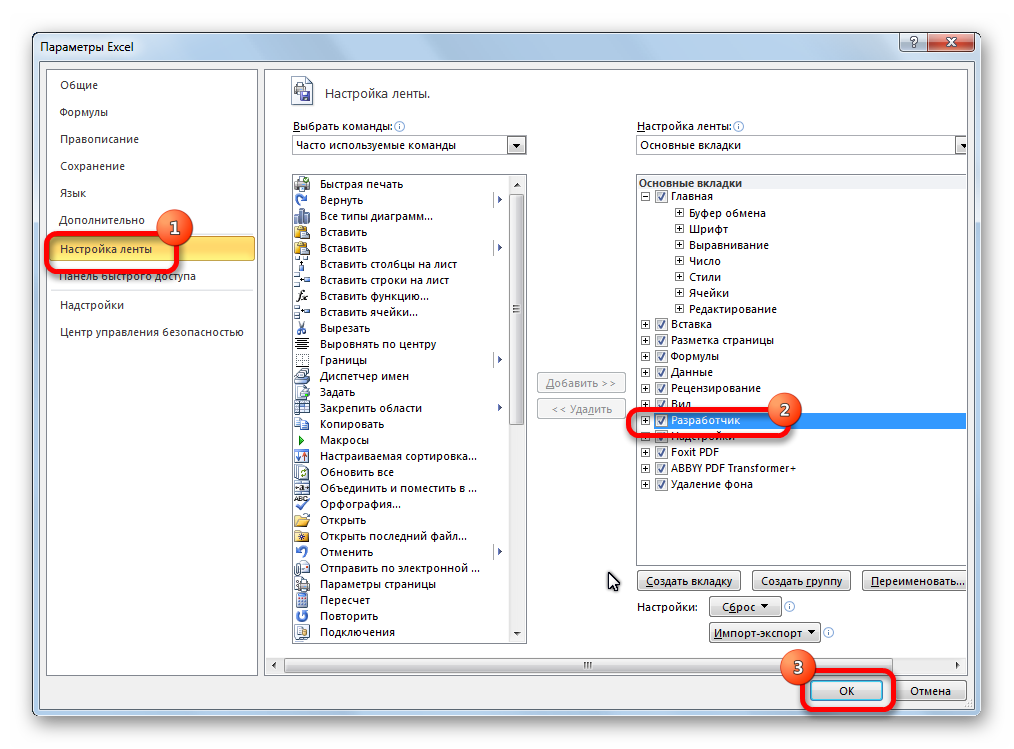
- Re etsa khetho ea sebaka seo re batlang ho kenya setšoantšo ho sona. E-ea karolong ea "Developer" e hlahang ka holimo ho sebopeho sa spreadsheet. Karolong ea "Add-ons", tobetsa "Insert". Lethathamong le theoha, tlanya letšoao la "Image", le leng karolong ea "ActiveX Controls".
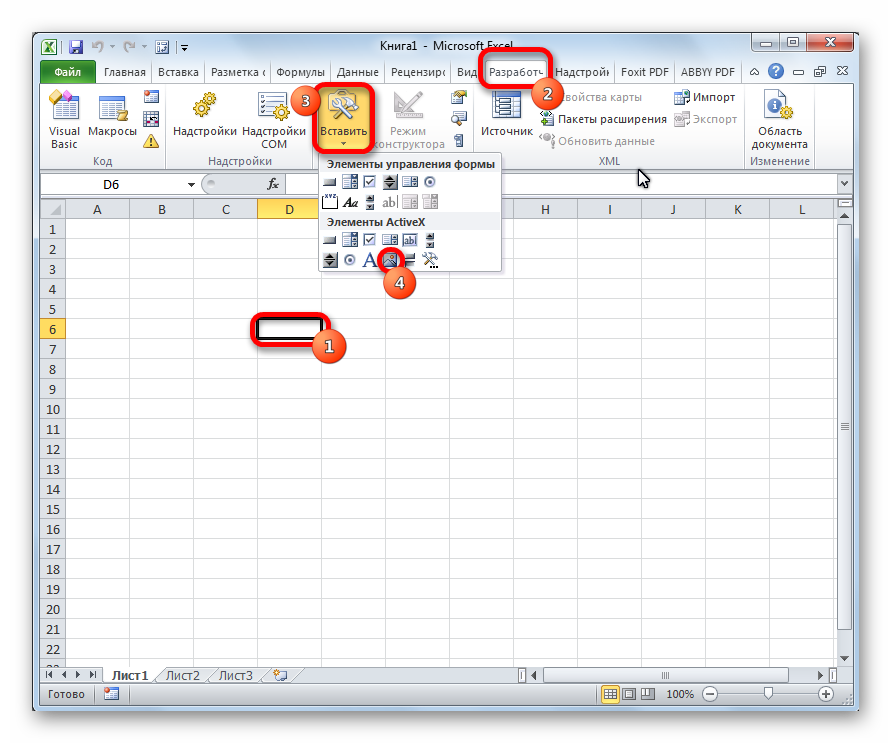
- Sele e bonts'a khutlonnetsepa ea mofuta o se nang letho. Re hlophisa litekanyo e le hore palo e lumellane le sele e khethiloeng. Ho hlophisa ho kengoa tšebetsong ka ho tsamaisa meeli ka thuso ea LMB. Tobetsa ka ho le letona sebopehong. Ho bula menu e nyane ea moelelo, eo ho eona re tobetsang "Properties".
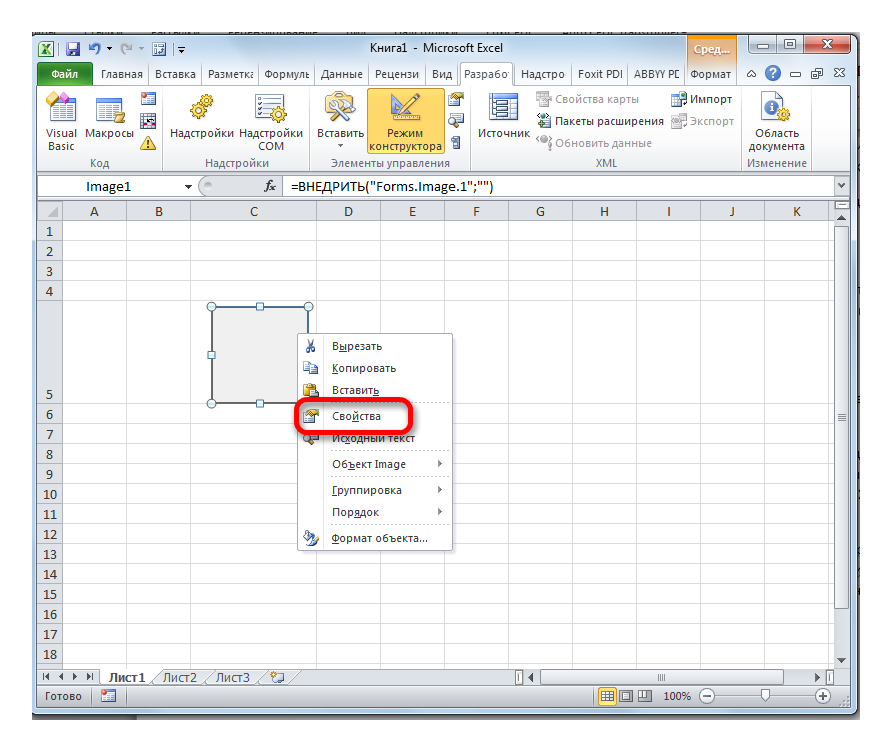
- Fesetere ea thepa e hlaha skrineng. Haufi le mongolo o reng "Placement" re beha yuniti. Moleng oa "Setšoantšo" re fumana letšoao ka mokhoa oa matheba a mararo ebe o tobetsa ho eona ka konopo e letšehali ea mouse.
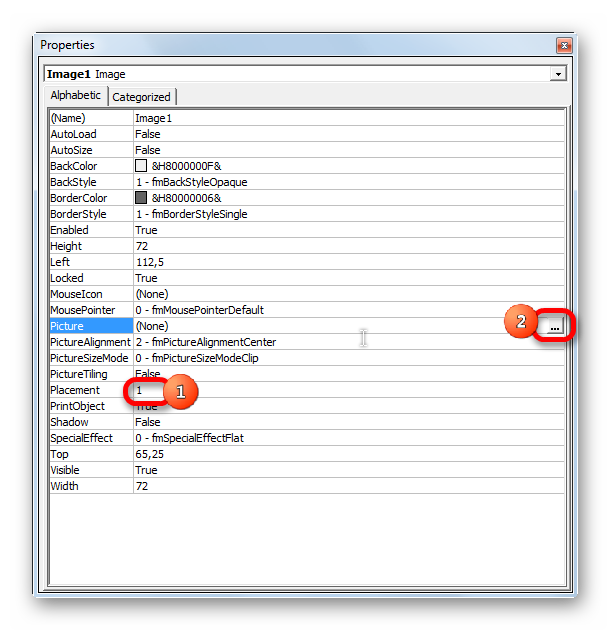
- Ho hlaha fensetere ea Add Image. Re fumana setšoantšo seo re batlang ho se kenya. E khethe, ebe o tobetsa konopo ea "Open" e botlaaseng ba fensetere.
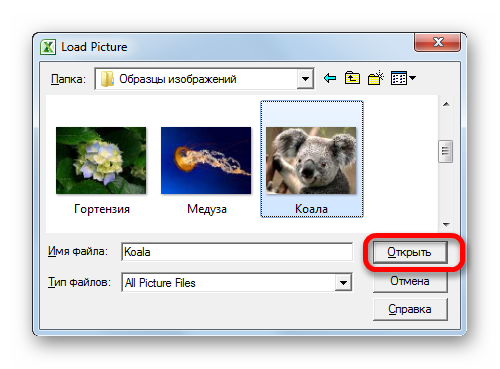
- Ha lits'ebetso tsohle li phethiloe, koala fensetere ea thepa. Setšoantšo se lakatsehang se kenngoa ka har'a sele. Ka mor'a moo, o hloka ho etsa mokhoa oa ho hokahanya setšoantšo le sele. Re kenya ts'ebetsong khetho ea setšoantšo sebakeng sa mosebetsi ebe re fallela karolong ea "Leqephe la Leqephe", le ka holimo ho spreadsheet. Fumana "Lokisa" thibela 'me u khethe ntho ea "Align". Lethathamong le buloang, tlanya ho "Snap to Grid" 'me u e tsamaise hanyenyane ka ntle ho moeli oa setšoantšo.
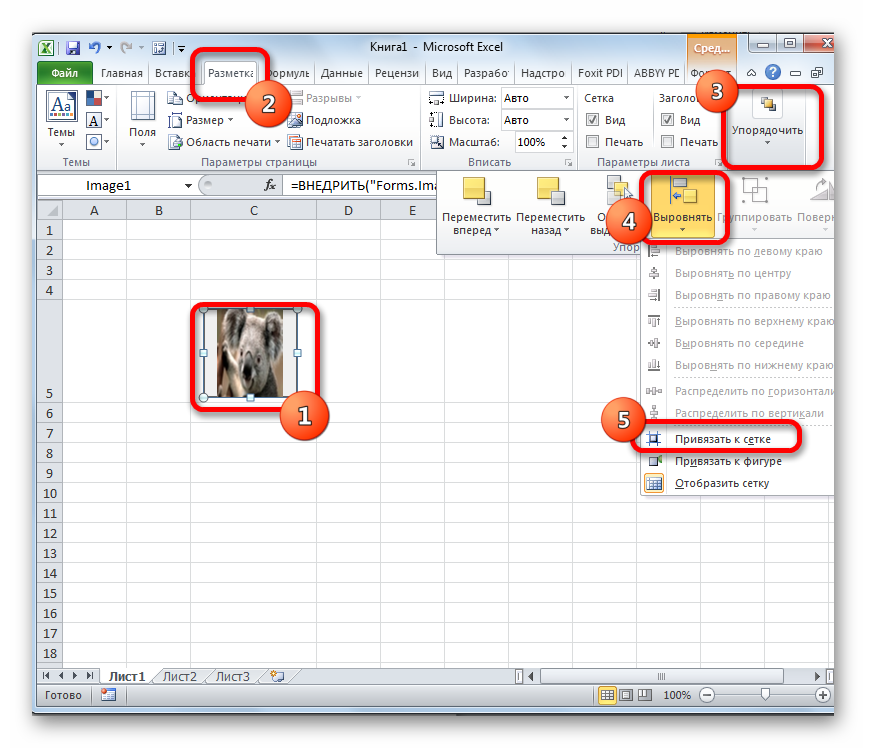
- E lokile! Ka mor'a ho kenya ts'ebetsong mokhoa o ka holimo, re tlamme setšoantšo ho sele.
fihlela qeto e
Ho Excel spreadsheet, ho na le mekhoa e mengata ea ho kenya setšoantšo le ho se kopanya seleng, empa ha se mokhoa o mong le o mong o loketseng ho rarolla mathata ohle. Mohlala, mokhoa o thehiloeng ho lintlha o na le kelello e fokolang, athe Mokhoa oa Moqapi le Tšireletso ea Sheet ke likhetho tse akaretsang tse tšoanelang basebelisi bohle.